После обновления Windows 11 или 10, установки каких-либо программ и других действий на компьютере некоторые пользователи могут столкнуться с тем, что рабочий стол и соответствующий ему процесс — explorer.exe (Проводник) бесконечно перезапускается: фон и значки появляются, исчезают, появляются снова.
В этой инструкции подробно о том, какие действия можно предпринять в ситуации циклического перезапуска рабочего стола и чем она может быть вызвана.
Как взаимодействовать с системой с постоянно перезагружающимся Проводником
Рассматриваемая ситуация усложняет взаимодействие с Windows 11/10 для решения проблемы, но оно возможно. Есть два варианта действий, обычно достаточно первого, но может пригодиться и второй:
- Нажать клавиши Ctrl+Alt+Delete на клавиатуре, открыть диспетчер задач, отловить в списке процессов «Проводник» (или explorer.exe) в момент, когда он будет запущен, успеть снять задачу (правый клик — снять задачу), он перестанет пытаться запуститься после принудительного закрытия. Диспетчер задач не закрываем, он пригодится далее.
- Если по какой-то причине использовать первый вариант невозможно, можно зайти в среду восстановления Windows, которая тоже может помочь. Для этого на экране входа в систему, который обычно работает исправно нажмите по кнопке выключения справа внизу, а затем, удерживая Shift нажмите по пункту «Перезагрузка», дождитесь загрузки в среде восстановления.
Несмотря на то, что рабочий стол недоступен, в первом случае мы можем использовать большинство программ и системных утилит Windows, во втором — средства восстановления, которые также могут сработать.
Далее по порядку о том, какие действия можно предпринять как в Windows, используя запуск программ и инструментов в диспетчере задач, так и в среде восстановления. От более простых к более сложным.
Точки восстановления системы
Если проблема возникла после недавнего обновления Windows (за исключением «обновления компонентов» со сменой версии), установки какого-либо ПО, редактирования реестра, при этом у вас включены точки восстановления системы, вы можете попробовать использовать их:
- Если вам удалось открыть и работать с диспетчером задач, в его главном меню нажмите по «Запустить новую задачу», либо «Файл» — «Новая задача», введите rstrui.exe и нажмите Enter.
- В среде восстановления можно перейти в раздел «Поиск и устранение неисправностей» — «Дополнительные параметры» и открыть пункт «Восстановление системы» для запуска восстановления системы с использованием точек восстановления.
Если защита системы была включена, а точки восстановления не удалялись, вам останется выбрать точку восстановления на дату, когда проблема не наблюдалась и использовать её:

Есть значительная вероятность, что после завершения процесса восстановления и перезагрузки компьютера проблема будет решена.
Расширения Проводника
Одна из самых частых причин описываемого поведения в Windows — неправильно работающие сторонние расширения Проводника, причем иногда проблема проявляется только после очередного обновления Windows.
Можно попробовать отключить все сторонние расширения, для этого:
- Доберитесь до запуска новой задачи в Проводнике, как это было описано в предыдущих частях инструкции, нажмите «Обзор» в окне запуска новой задачи, найдите и запустите ваш браузер. С большой вероятностью вы найдёте его в папке Program Files, а стандартный Microsoft Edge — в расположении:
C:\Program Files (x86)\Microsoft\Edge\Application\msedge.exe
Если по какой-то причине, например, из-за отсутствующего подключения к Интернету, это невозможно, второй шаг можно выполнить на другом компьютере, после чего скопировать скачанный файл на флешку и перенести на компьютер с проблемой.
- Скачайте бесплатную утилиту ShellExView с официального сайта.
- Перейдите в папку с загруженным архивом или установщиком ShellExView, проще всего это сделать через функцию открытии папки с загрузками в самом браузере, но, если и при этом Проводник закрывается, есть второй вариант: откройте диалог запуска новой задачи в диспетчере задач, нажмите кнопку «Обзор», в поле выбора типа файлов внизу справа установите «Все файлы» (обязательно, иначе будут отображаться только исполняемые файлы, но не архивы и другие типы файлов), а затем перейдите в папку загрузок. Там, с помощью контекстного меню скачанного файла вы сможете как распаковать его, так и запустить.
- В меню программы в разделе «Options» выберите «Hide All Microsoft Extensions» (скрыть все расширения Майкрософт).
- Выберите все оставшиеся сторонние расширения и отключите их с помощью красной кнопки или контекстного меню и пункта «Disable selected items» (отключить выбранные пункты).
- Закройте программу и перезагрузите компьютер — выполнить перезагрузку можно через меню Ctrl+Alt+Delete (выйдя из системы и используя кнопку завершения работы) или запустив новую задачу
shutdown /r /t 0
После перезагрузки проверьте, была ли решена проблема с постоянным перезапуском рабочего стола. Если всё наладилось, при этом какие-то из расширений Проводника вам нужны, вы можете пробовать включать их по одному, пока не будет выявлено то, которое привело к проблеме.
Недавно установленные программы
Если вы предполагаете, что причиной сбоя стали какие-либо программы и утилиты, недавно установленные на компьютере (особенно часто речь идёт об инструментах для изменения оформления системы и меню Пуск, таких как Explorer Patcher), их можно удалить:
- В диспетчере задач используйте опцию запуска новой задачи.
- Введите appwiz.cpl и нажмите «Ок».
- Удалите соответствующие программы с компьютера.
Если программ нет в списке, вы можете найти их через кнопку «Обзор» и посмотреть, присутствуют ли файлы деинсталляции (uninstall.exe и подобные) в папке с программой.
Также может помочь:
- Отключение соответствующих программ в автозагрузке, что можно сделать на соответствующей вкладке прямо в диспетчере задач на вкладке «Автозагрузка».
- Отключение недавно установленных сторонних служб (новая задача — services.msc, ищем службы недавно установленного ПО, устанавливаем «Тип запуска» в «Отключена»).
Оборудование и драйверы
Многие пользователи, столкнувшиеся с проблемой бесконечного перезапуска explorer.exe при входе в систему после обновления Windows 11/10, отметили следующие факторы, связанные с оборудованием, которые могли на это влиять:
- Подключение более одного монитора. В этом случае помогает отключение всех мониторов кроме основного с последующей переустановкой драйверов видеокарт — дискретной и интегрированной, в некоторых случаях требуется также установка оригинальных драйверов чипсета.
- Зависимость перезагрузки проводника от подключения ноутбука к источнику питания: перезагружается на зарядке и работает исправно без неё. Решение — установка всех оригинальных драйверов чипсета, при наличии — обновление БИОС, а если не помогает и это, для некоторых сработало отключение батареи физически или в диспетчере устройств.
Фактор видеокарты и драйверов для неё может оказаться важным и в случае единственного монитора: рекомендую попробовать удалить текущие драйверы дискретного и интегрированного видео (зайти в диспетчер устройств можно путем запуска задачи devmgmt.msc в диспетчере задач) и, если это решило проблему, начисто установить их снова.
В случае, если ничего из перечисленного не решило проблему, далее — несколько дополнительных вариантов и информация, которая может пригодиться:
- Выполните проверку и восстановление системных файлов: запустите новую задачу cmd.exe с правами администратора в диспетчере задач и по порядку используйте команды
dism /online /cleanup-image /restorehhealth sfc /scannow
- Если вы подозреваете вирусы или другое вредоносное ПО в качестве виновника проблемы, используйте подход из раздела про расширения Проводника для загрузки и использования соответствующих антивирусных инструментов (например, KVRT), средств удаления вредоносных программ, или инструментов удаления майнеров.
- Зайдите в редактор реестра (запустить новую задачу — regedit) в раздел
HKEY_LOCAL_MACHINE\SOFTWARE\Microsoft\Windows NT\CurrentVersion\Winlogon
и убедитесь, что для параметров с именами Shell и Userinit установлены значения explorer.exe и
C:\WINDOWS\system32\userinit.exe,
включая запятую, соответственно. Если это не так, измените их и перезагрузите компьютер.
- Проверьте, решится ли проблема, если создать нового пользователя и зайти под ним. Для этого запустите новую задачу cmd.exe с правами администратора и используйте команды (для англоязычной версии Windows измените «Администраторы» на «Administrators»):
net user Имя_пользователя /add net localgroup Администраторы Имя_пользователя /add
После успешного выполнения команд выйдите из системы через меню Ctrl+Alt+Delete и зайдите под новым пользователем.
- Загляните в Просмотр событий Windows (eventvwr.msc) и изучите ошибки и информацию о них. Скорее всего, вы увидите там explorer.exe или ShellExperienceHost.exe со сбойным модулем ucrtbase.dll (к сожалению, эта информация нам мало что даёт), но есть вероятность, что найдутся и дополнительные сведения, которые помогут разобраться с проблемой.
- Попробуйте запустить систему в безопасном режиме, включив его в msconfig (новая задача — msconfig) или зайдя в безопасный режим через среду восстановления. Подробно про вход в безопасный режим в Windows 11, подойдёт и для Windows 10.
- Также может пригодиться возможность восстановления системы с использованием WinPE.
И, наконец, два последних варианта:
- Если проблема возникла после недавнего обновления компонентов Windows (обновления до новой версии), при этом папка Windows.old не удалена, вы можете инициировать откат к предыдущей версии системы, запустив задачу
DISM /Online /Initiate-OSUninstall
или через раздел «Удаление обновлений» в среде восстановления по пути «Поиск и устранение неисправностей» — «Дополнительные параметры» — «Удалить обновления».
- Сбросить систему к заводским настройкам с помощью команды
systemreset --factoryreset
или, если она не сработает — через опцию возврата компьютера в исходное состояние в среде восстановления.
Надеюсь, что-то из предложенного поможет всё исправить и вернуть работоспособность системы.
Будет отлично, если в комментариях вы сможете поделиться информацией о том, как именно проявлялась перезагрузка Проводника и рабочего стола и к какому решению вы в итоге пришли.
После обновления Windows 11 или 10, установки каких-либо приложений и других действий на компьютере, некоторые пользователи могут столкнуться с тем, что рабочий стол и соответствующий ему процесс — explorer.exe (Проводник) бесконечно перезапускается: фон и значки появляются, исчезают, затем снова появляются.
В этой инструкции подробно рассмотрим, какие действия можно предпринять в ситуации циклического перезапуска рабочего стола и чем эта проблема может быть вызвана.
Варианты работы с Windows
Рассматриваемая ситуация усложняет взаимодействие с Windows 11/10 для устранения проблемы, но все же это возможно. Существуют два варианта действий, обычно достаточно первого, но второй вариант также может пригодиться:
1. Нажмите клавиши Ctrl+Alt+Delete на клавиатуре, откройте Диспетчер задач, найдите в списке процессов «Проводник» (или explorer.exe) в момент, когда он будет запущен, и успейте снять задачу (ПКМ — Снять задачу). После принудительного закрытия процесс перестанет пытаться запускаться. Диспетчер задач не закрывайте, он пригодится далее.
2. Если по какой-то причине использовать первый вариант невозможно, можно зайти в среду восстановления Windows. Для этого на экране входа в систему, который обычно работает исправно, нажмите кнопку выключения в правом нижнем углу, а затем, удерживая Shift, выберите пункт «Перезагрузка», и дождитесь загрузки в среде восстановления.
Несмотря на недоступность рабочего стола, в первом случае можно использовать большинство приложений и системных утилит Windows, а во втором — средства восстановления, которые также могут помочь.
Далее по порядку рассмотрим действия, которые можно предпринять как в Windows, используя запуск приложений и инструментов в диспетчере задач, так и в среде восстановления. Начнем с более простых решений и перейдем к более сложным.
Точки восстановления системы
Если проблема возникла после недавнего обновления Windows (за исключением «обновления компонентов» со сменой версии), установки какого-либо ПО или редактирования реестра, а точки восстановления системы были включены, попробуйте использовать их:
— Если удалось открыть и работать с диспетчером задач, в его главном меню нажмите «Запустить новую задачу», либо «Файл» — «Новая задача», введите
rstrui.exe
и нажмите Enter.
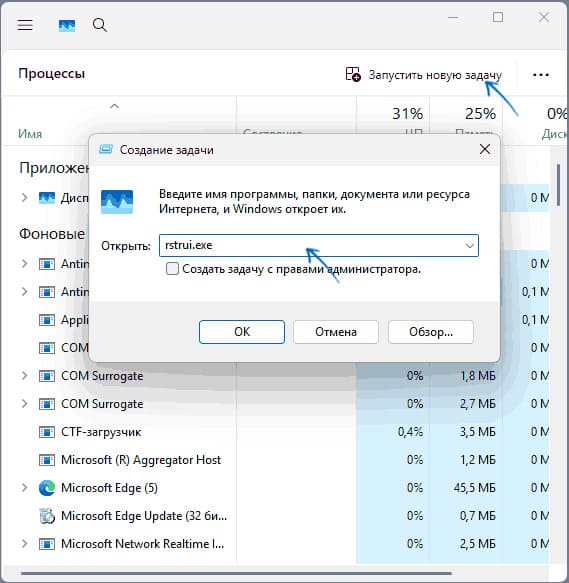
— В среде восстановления перейдите в раздел «Поиск и устранение неисправностей» — «Дополнительные параметры» и выберите пункт «Восстановление системы», чтобы начать восстановление с использованием точек восстановления.
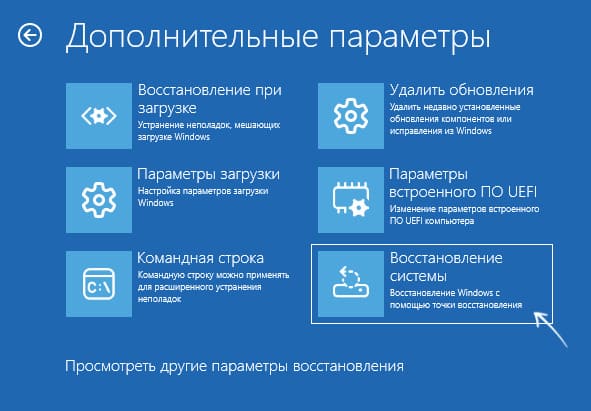
Если защита системы была включена, и точки восстановления не удалялись, выберите точку восстановления на дату, когда проблема не наблюдалась, и используйте её. Есть высокая вероятность, что после завершения процесса восстановления и перезагрузки компьютера проблема будет решена.
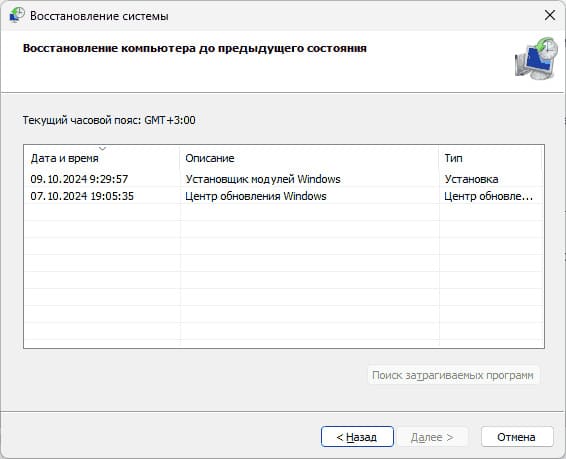
Расширения Проводника
Одна из наиболее частых причин описываемого поведения в Windows — неправильно работающие сторонние расширения Проводника, которые иногда начинают вызывать проблемы после очередного обновления Windows.
Чтобы отключить все сторонние расширения, выполните следующие действия:
1. Доберитесь до запуска новой задачи в Проводнике, как это было описано в предыдущих частях инструкции. Нажмите «Обзор» в окне запуска новой задачи, найдите и запустите браузер. С большой вероятностью он будет находиться в папке Program Files, а стандартный Microsoft Edge — в расположении:
C:\Program Files (x86)\Microsoft\Edge\Application\msedge.exe
2. Скачайте бесплатную утилиту ShellExView с официального сайта или напрямую с нашего сервера.
3. Перейдите в папку с загруженным архивом или установщиком ShellExView. Проще всего это сделать через функцию открытия папки с загрузками в браузере, но если и при этом Проводник закрывается, можно открыть диалог запуска новой задачи в диспетчере задач, нажать кнопку «Обзор», выбрать тип файлов «Все файлы» и перейти в папку загрузок. Там, используя контекстное меню, распакуйте файл и запустите его.

4. В меню приложения в разделе «Options» выберите «Hide All Microsoft Extensions» (скрыть все расширения Майкрософт).
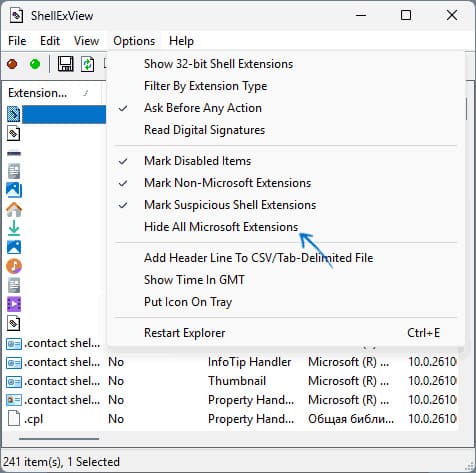
5. Выберите все оставшиеся сторонние расширения и отключите их с помощью красной кнопки или пункта контекстного меню «Disable selected items» (отключить выбранные пункты).

6. Закройте приложение и перезагрузите компьютер.
После перезагрузки проверьте, была ли решена проблема с постоянным перезапуском рабочего стола. Если всё наладилось, а какие-то из расширений Проводника вам нужны, можно включать их по одному, пока не выявится проблемное.
Недавно установленные приложения
Если вы предполагаете, что причиной сбоя стали недавно установленные приложения и утилиты (например, инструменты для изменения оформления системы, такие как Explorer Patcher), их можно удалить:
— В диспетчере задач используйте опцию запуска новой задачи, введите
appwiz.cpl
и нажмите Ок.
— Удалите соответствующие приложения с компьютера.

— Отключите соответствующие приложения в автозагрузке на вкладке «Автозагрузка» в диспетчере задач.
— Отключите недавно установленные сторонние службы (
services.msc
), установив «Тип запуска» в «Отключена».
Оборудование и драйверы
Многие пользователи, столкнувшиеся с проблемой бесконечного перезапуска explorer.exe, отметили, что проблему могли вызвать следующие факторы:
— Подключение более одного монитора. В этом случае помогает отключение всех мониторов, кроме основного, с последующей переустановкой драйверов видеокарт.
— Зависимость перезагрузки проводника от подключения ноутбука к источнику питания: перезагрузка происходит на зарядке, но всё работает исправно без неё. Решение — установка всех оригинальных драйверов чипсета, обновление БИОС, либо отключение батареи.
— Фактор видеокарты и драйверов. Попробуйте удалить текущие драйверы дискретного и интегрированного видео (
devmgmt.msc
), и если это решит проблему, установите их снова.
Дополнительные способы
Если ничего из перечисленного не помогло, можно попробовать следующие варианты:
— Выполните проверку и восстановление системных файлов, запустив новую задачу
cmd.exe
с правами администратора и последовательно используйте команды:
dism /online /cleanup-image /restorehealth
sfc /scannow
— Если подозреваете вирусы, скачайте и используйте антивирусные инструменты.
— Зайдите в редактор реестра (
regedit
) и убедитесь, что параметры Shell и Userinit установлены правильно:
explorer.exe
и
C:\WINDOWS\system32\userinit.exe,
. (включая запятую, соответственно). Если это не так, измените их и перезагрузите компьютер.

— Создайте нового пользователя и попробуйте зайти под ним, используя команды:
net user Имя_пользователя /add
net localgroup Администраторы Имя_пользователя /add
— Проверьте журнал Просмотра событий Windows:
eventvwr.msc
— Попробуйте запустить систему в безопасном режиме.
Если проблема возникла после недавнего обновления Windows, и папка Windows.old не была удалена, можно инициировать откат к предыдущей версии системы командой:
DISM /Online /Initiate-OSUninstall
Также можно сбросить систему к заводским настройкам с помощью команды:
systemreset --factoryreset
Циклически перезапускается Проводник
|
Циклически перезапускается Проводник |
|||||
|
|||||
|
|||||
|
|||||
|
|||||
|
|||||
|
|||||
|
|||||
|
|||||
|
|||||
|
|||||
|
|||||
|
|||||
|
|||||
|
|||||
|
|
|
В связи с введением в действие Постановления Правительства Российской Федерации от 14.11.2023 № 1905 т.н. «о запрете популяризации VPN» с 1 марта 2024 года — любое обсуждение способов обхода блокировок и VPN на портале запрещено!
| Windows 8.1 |
|
| Популярное |
|
|
|
|
0 / 0 / 0 Регистрация: 25.04.2022 Сообщений: 4 |
|
Вылетает проводник (бесконечно перезапускаться каждые пару секунд)12.12.2024, 18:30. Показов 1102. Ответов 13 Доброго времени суток!
0 |
|
cpp_developer Эксперт 20123 / 5690 / 1417 Регистрация: 09.04.2010 Сообщений: 22,546 Блог |
12.12.2024, 18:30 |
|
Ответы с готовыми решениями: C++ и таймер, вызвать функцию каждые пару секунд Ноутбук реагирует на нажатия раз в пару секунд, бесконечно долгий запуск Windows Интернет обрывается на пару секунд регулярно каждые 5 мин 13 |
|
9900 / 5423 / 1235 Регистрация: 12.03.2015 Сообщений: 25,268 |
|
|
12.12.2024, 20:21 |
|
|
Сообщение от dan_durkin Переустанавливать Винду не хочется, ТК очень много нужного ПО на диске. Только не говори мне, что у тебя весь грёбаный софт установлен на системный раздел!
0 |
|
29 / 27 / 2 Регистрация: 04.12.2024 Сообщений: 167 |
|
|
13.12.2024, 10:07 |
|
|
А если попробовать отключить WindowsSearch ?
0 |
|
Модератор 5829 / 2718 / 193 Регистрация: 27.06.2011 Сообщений: 11,029 |
|
|
13.12.2024, 10:50 |
|
|
Сообщение от Verevkin Только не говори мне, что у тебя весь грёбаный софт установлен на системный раздел! Даже, если не на системном, это не значит, что всё ПО работает как портативная версия, запустил экзешник с любой папки и всё… dan_durkin, а точки отката есть?
0 |
|
9900 / 5423 / 1235 Регистрация: 12.03.2015 Сообщений: 25,268 |
|
|
13.12.2024, 12:39 |
|
|
Сообщение от HotBeer Даже, если не на системном, это не значит, что всё ПО работает как портативная версия А я этого и не утверждал. Чё ты передёргиваешь?
0 |
|
0 / 0 / 0 Регистрация: 25.04.2022 Сообщений: 4 |
|
|
13.12.2024, 13:56 [ТС] |
|
|
Windows search отключил, не помогло
0 |
|
Модератор 5829 / 2718 / 193 Регистрация: 27.06.2011 Сообщений: 11,029 |
|
|
14.12.2024, 12:50 |
|
|
Сообщение от Verevkin А я этого и не утверждал. Чё ты передёргиваешь? Может я конечно плохо русский понимаю, но Сообщение от Verevkin Только не говори мне, что у тебя весь грёбаный софт установлен на системный раздел! Что это меняет?
0 |
|
9900 / 5423 / 1235 Регистрация: 12.03.2015 Сообщений: 25,268 |
|
|
14.12.2024, 12:59 |
|
|
Сообщение от HotBeer Что это меняет? Я это написал не для того, чтобы что-то менять. З.Ы. По моим наблюдениям около 80% софта, установленного на НЕсистемный раздел, прекрасно переживают переустановку системы с нуля. А если перед переустановкой провести подготовительные действия, то все 95%.
0 |
|
Модератор 5829 / 2718 / 193 Регистрация: 27.06.2011 Сообщений: 11,029 |
|
|
16.12.2024, 10:33 |
|
|
Не по теме: Сообщение от Verevkin По моим наблюдениям около 80% софта У каждого этот список свой Сообщение от Verevkin А если перед переустановкой провести подготовительные действия, то все 95%. А в моём все 100% (так как утилитой 2 раза в месяц делается полный образ системного диска на обычный HDD с установленным ПО и 2 раза в месяц образ обновляется беря изменения в системе), но это мой частный случай, никакого отношения не имеющий в ТС Ждём ответа ТС
0 |
|
4 / 4 / 3 Регистрация: 03.01.2016 Сообщений: 43 |
|
|
17.12.2024, 13:32 |
|
|
Эх, у меня та же история, как и у ТСа. Вчера внезапно после небольшого простоя компьютера во время обеда, после захода на своего пользователя (из меню win+L) так же бесконечно начал перезагружаться проводник. В безопасном режиме все нормально. Так же делал:
Отключил все не системные службы из msconfig.
0 |
|
Модератор 5829 / 2718 / 193 Регистрация: 27.06.2011 Сообщений: 11,029 |
|
|
18.12.2024, 09:24 |
|
|
cadilow, а самый банальный способ накатить поверх (НЕ переустанавливать, а именно поверх)
1 |
|
4 / 4 / 3 Регистрация: 03.01.2016 Сообщений: 43 |
|
|
18.12.2024, 11:08 |
|
|
HotBeer, если я правильно понял под смарт дисков вы имели ввиду это? Точки восстановления даже не думал откатывать — я просто их никогда не создавал. Сейчас глянул — как я понял две точки есть, созданные системой автоматически — сейчас попробую поковырять А что имелось ввиду под «накатить поверх» я не понял… Винду установить поверх существующей?
0 |
|
4 / 4 / 3 Регистрация: 03.01.2016 Сообщений: 43 |
|
|
18.12.2024, 12:09 |
|
|
Откатился к точке восстановления — все заработало!!! Это какая-то магия HotBeer, спасибо большое за помощь
0 |
|
Модератор 5829 / 2718 / 193 Регистрация: 27.06.2011 Сообщений: 11,029 |
|
|
18.12.2024, 13:23 |
|
|
cadilow, на будущее есть утилиты, которые в тихом режиме могут делать образ системного раздела на другой физический диск и если даже физически диск выйдет из строя, может подкинуть другой диск, а с этой утилиты загрузить готовый настроенный образ обратно. Добавлено через 48 минут
1 |
|
raxper Эксперт 30234 / 6612 / 1498 Регистрация: 28.12.2010 Сообщений: 21,154 Блог |
18.12.2024, 13:23 |
|
Помогаю со студенческими работами здесь WhatsApp вылетает после захода через пару секунд Компьютер включается, через пару секунд после запуска выключается, потом сам запускается через пару секунд и всё ОК Всплывающее окно через 30 секунд после загрузки страницы и затем каждые 30 секунд Нужно реализовать всплывающее окно через 30 секунд после загрузки страницы, показать его на 10 секунд и скрыть. Затем повторять… Звук появляетса после того как пару раз клацну на паузу, или через пару секунд\минут Компьютер зависает на 0,1 секунд каждые 5 секунд Описание лага: во время такого лага ЗВУК заедает (если звучал какойто сигнал он заедается), ВИДЕО на экране… Искать еще темы с ответами Или воспользуйтесь поиском по форуму: 14 |
|
Новые блоги и статьи
Все статьи Все блоги / |
||||
|
Распределенное обучение с TensorFlow и Python
AI_Generated 05.05.2025 В машинном обучении размер имеет значение. С ростом сложности моделей и объема данных одиночный процессор или даже мощная видеокарта уже не справляются с задачей обучения за разумное время. Когда. . . |
CRUD API на C# и GraphQL
stackOverflow 05.05.2025 В бэкенд-разработке постоянно возникают новые технологии, призванные решить актуальные проблемы и упростить жизнь программистам. Одной из таких технологий стал GraphQL — язык запросов для API,. . . |
Распознавание голоса и речи на C#
UnmanagedCoder 05.05.2025 Интеграция голосового управления в приложения на C# стала намного доступнее благодаря развитию специализированных библиотек и API. При этом многие разработчики до сих пор считают голосовое управление. . . |
Реализация своих итераторов в C++
NullReferenced 05.05.2025 Итераторы в C++ — это абстракция, которая связывает весь экосистему Стандартной Библиотеки Шаблонов (STL) в единое целое, позволяя алгоритмам работать с разнородными структурами данных без знания их. . . |
Разработка собственного фреймворка для тестирования в C#
UnmanagedCoder 04.05.2025 C# довольно богат готовыми решениями – NUnit, xUnit, MSTest уже давно стали своеобразными динозаврами индустрии. Однако, как и любой динозавр, они не всегда могут протиснуться в узкие коридоры. . . |
|
Распределенная трассировка в Java с помощью OpenTelemetry
Javaican 04.05.2025 Микросервисная архитектура стала краеугольным камнем современной разработки, но вместе с ней пришла и головная боль, знакомая многим — отслеживание прохождения запросов через лабиринт взаимосвязанных. . . |
Шаблоны обнаружения сервисов в Kubernetes
Mr. Docker 04.05.2025 Современные Kubernetes-инфраструктуры сталкиваются с серьёзными вызовами. Развертывание в нескольких регионах и облаках одновременно, необходимость обеспечения низкой задержки для глобально. . . |
Создаем SPA на C# и Blazor
stackOverflow 04.05.2025 Мир веб-разработки за последние десять лет претерпел коллосальные изменения. Переход от традиционных многостраничных сайтов к одностраничным приложениям (Single Page Applications, SPA) — это. . . |
Реализация шаблонов проектирования GoF на C++
NullReferenced 04.05.2025 «Банда четырёх» (Gang of Four или GoF) — Эрих Гамма, Ричард Хелм, Ральф Джонсон и Джон Влиссидес — в 1994 году сформировали канон шаблонов, который выдержал проверку временем. И хотя C++ претерпел. . . |
C# и сети: Сокеты, gRPC и SignalR
UnmanagedCoder 04.05.2025 Сетевые технологии не стоят на месте, а вместе с ними эволюционируют и инструменты разработки. В . NET появилось множество решений — от низкоуровневых сокетов, позволяющих управлять каждым байтом. . . |
Наверх







